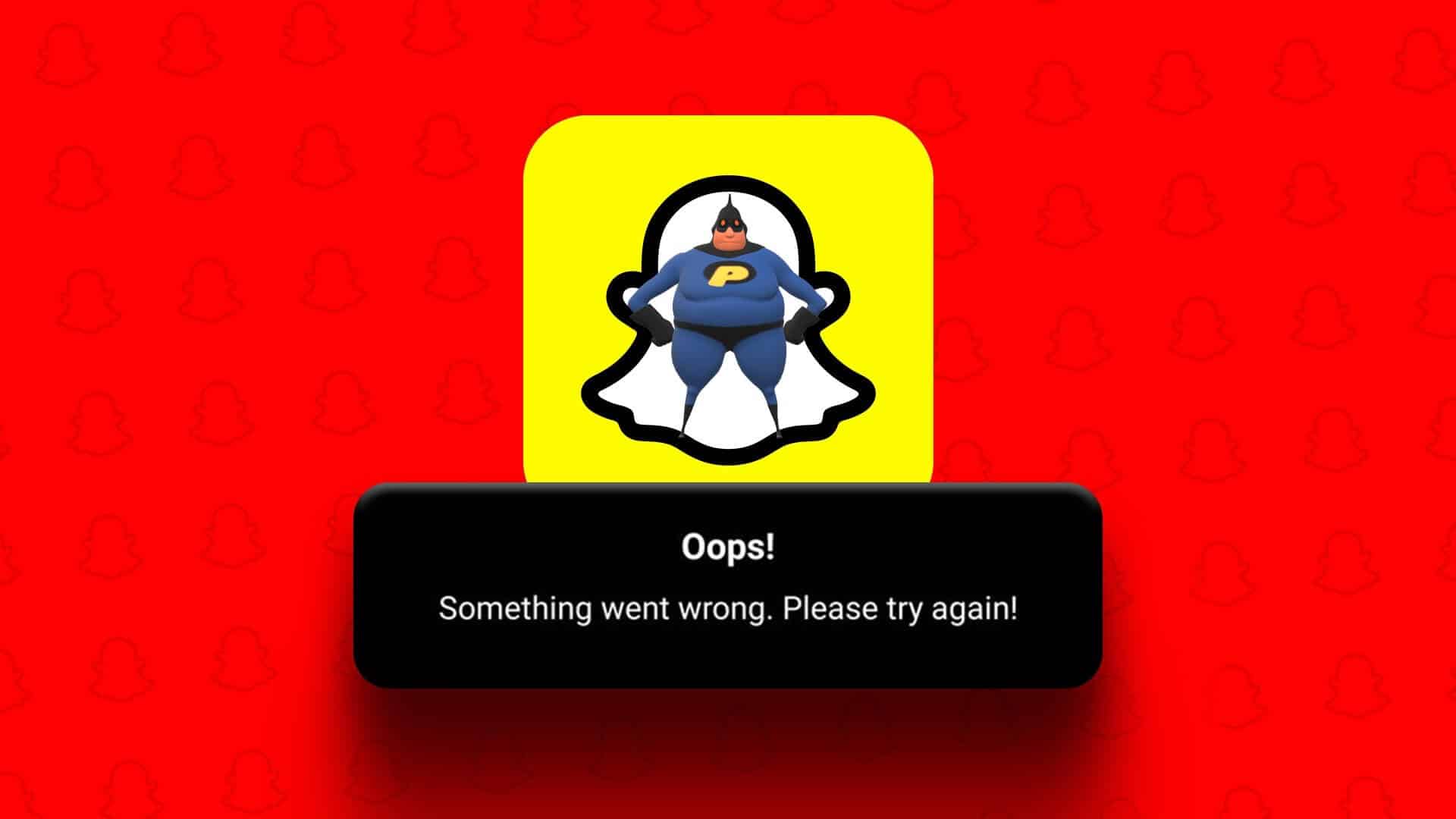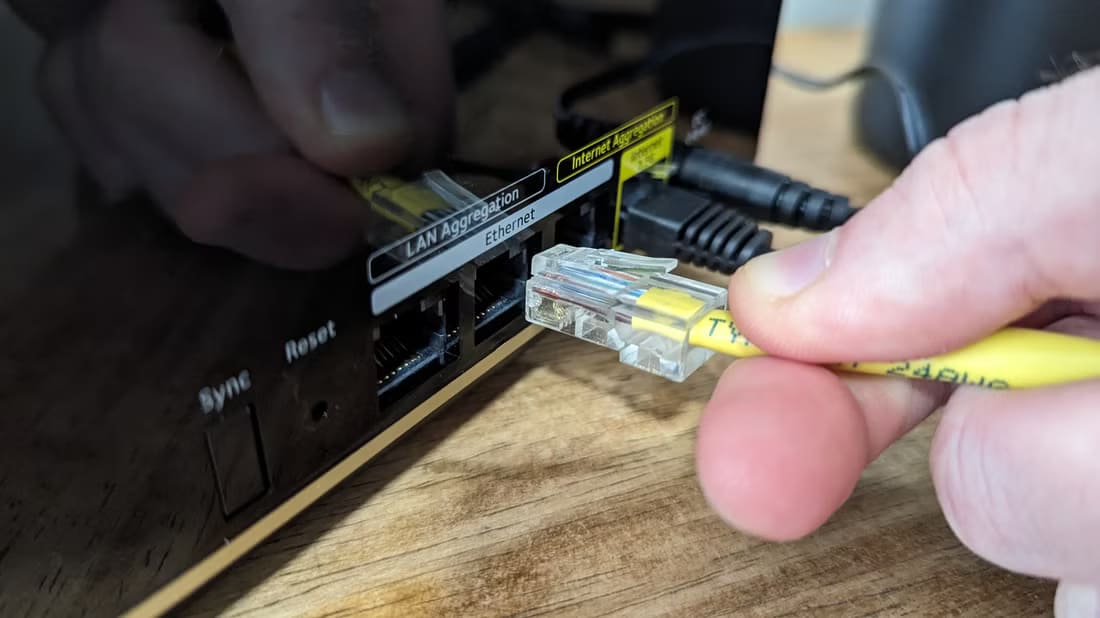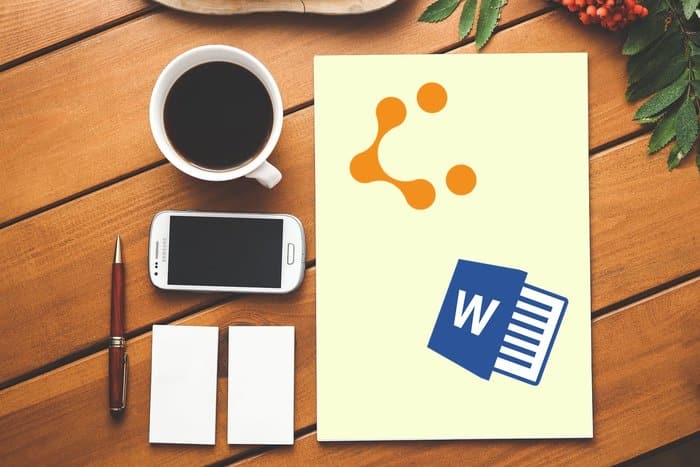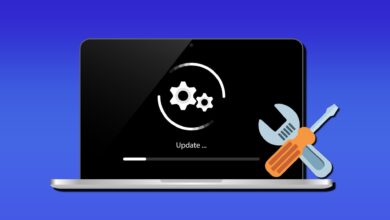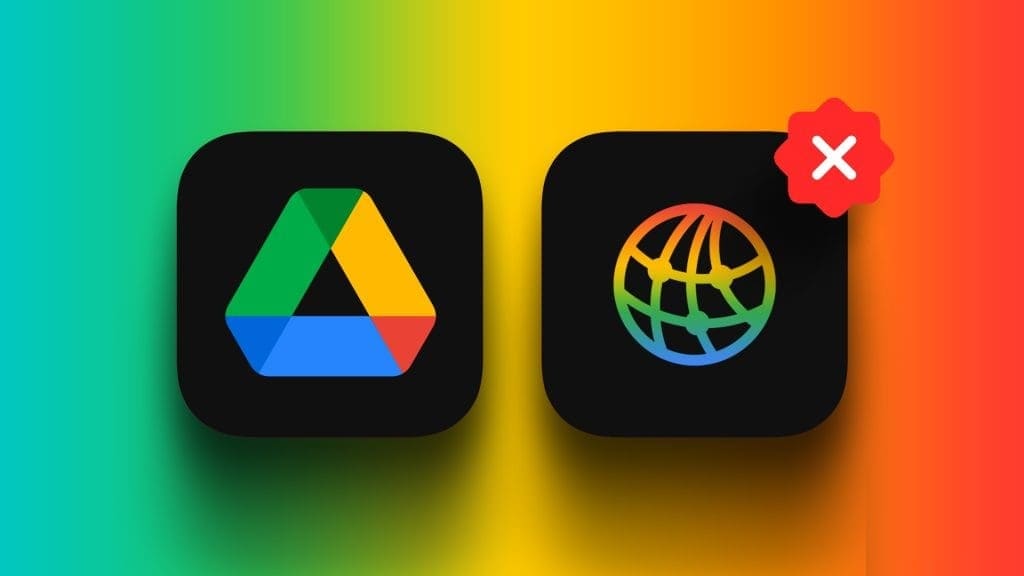Udover den sædvanlige række funktioner, du kan få med din Amazon Echo-højttaler, er et effektivt værktøj, som mange brugere måske ikke er klar over, Alexa Skills. Når du har konfigureret din Echo-højttaler, er mange Alexa Skills tilgængelige direkte fra Amazon. Derudover er der også færdigheder udviklet af tredjepartsudviklere.

Lad dig Alexa-færdighed Udløser en specifik handling, når du siger et specifikt ord eller en sætning. For eksempel kan du have en færdighed, der tænder din smarte pære, hver gang du kommer hjem, eller en færdighed, der giver dig nyhedsopdateringer hver morgen på et bestemt tidspunkt. Selvom færdigheder er yderst nyttige, er der tidspunkter, hvor visse færdigheder ikke udløses på din Echo-højttaler. Hvis du oplever dette, er her de bedste måder at løse problemer med Alexa-færdigheder, der ikke fungerer på din Echo-højttaler.
1. Sørg for, at din ECHO-højttaler er forbundet til internettet.
Du skal bruge din Echo-højttaler tilsluttet et stabilt Wi-Fi-netværk for at kunne udføre de fleste funktioner. En af disse er implementering af Alexa-færdigheder. Derfor er det vigtigt at sørge for, at din Echo-højttaler er tilsluttet Wi-Fi og fungerer.
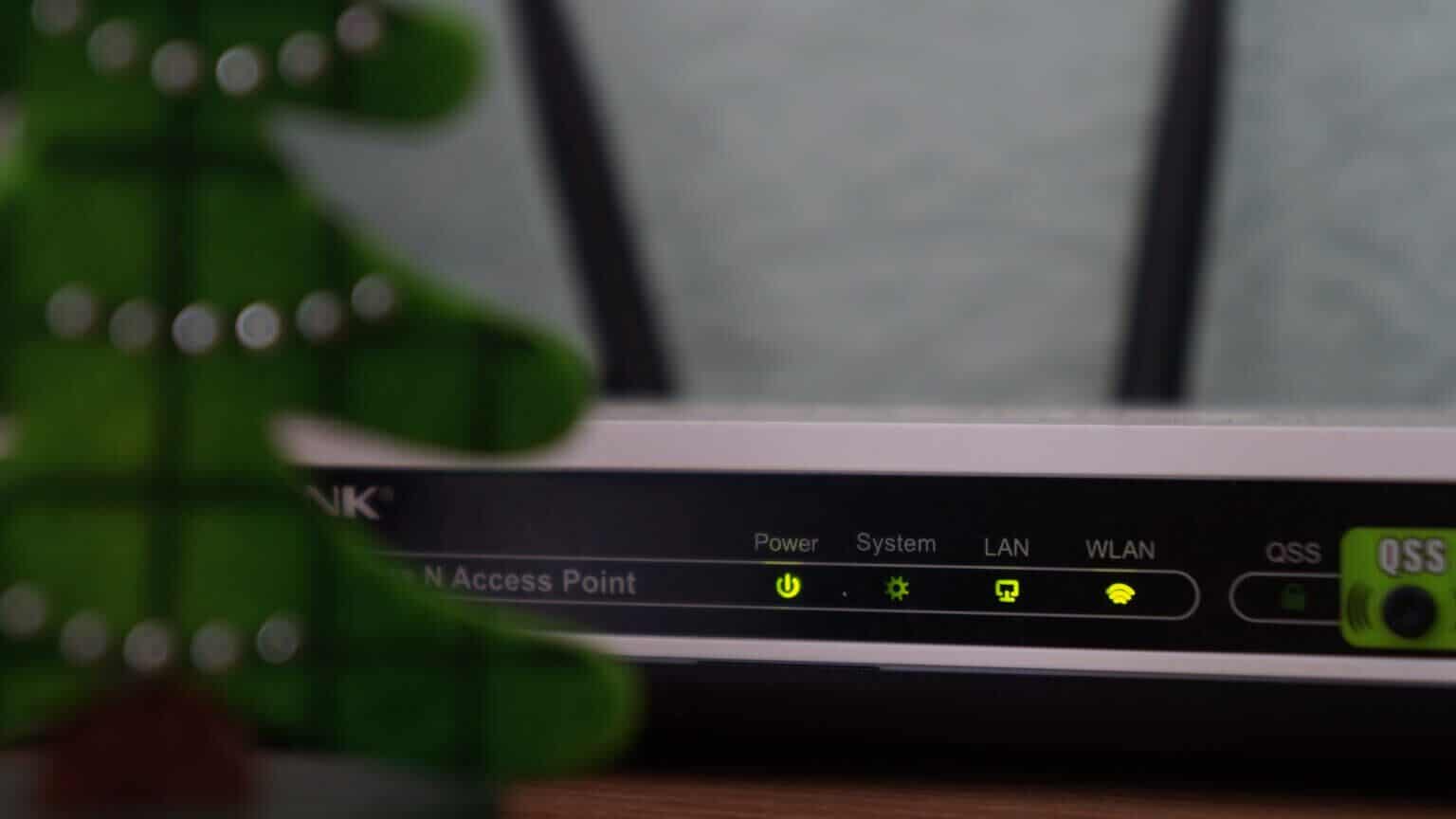
2. Deaktiver og aktiver færdigheden fra ALEXA-appen
Du kan styre alle Alexa-forbundne færdigheder på din Echo-højttaler via Alexa-appen på din smartphone. En bestemt færdighed kan være blevet deaktiveret uden din viden. Eller en færdighed kan være blevet deaktiveret, og løsningen er at deaktivere og genaktivere den. Sådan gør du det samme.
Trin 1: Åben Alexa-appen på din smartphone.
Trin 2: Gå til Fanen Mere nederst på skærmen.
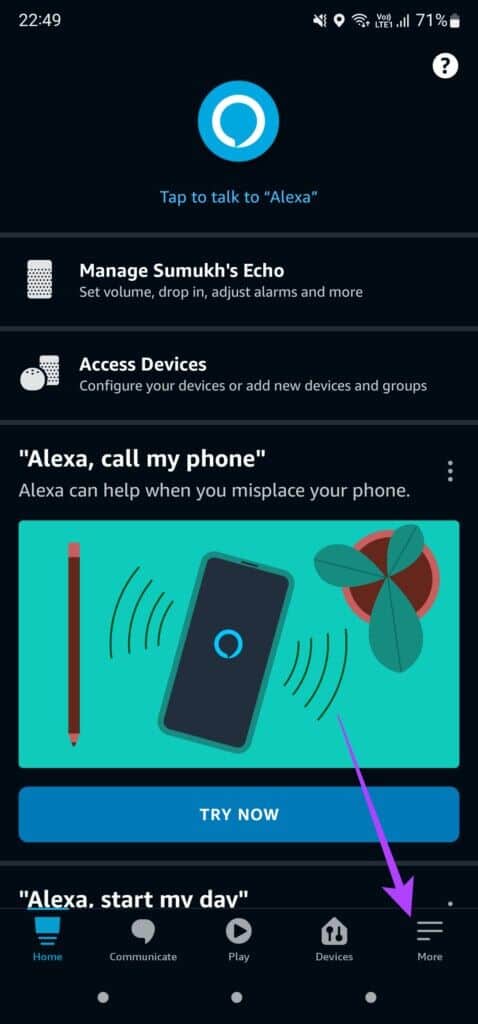
Trin 3: Find Færdigheder og spilmuligheder.
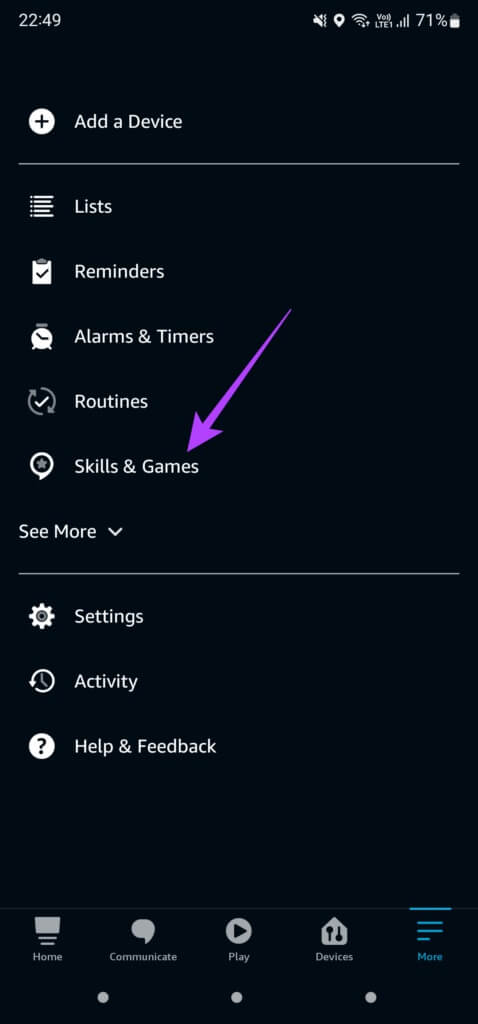
Trin 4: Skifte til Færdighedssektion Din i øverste højre hjørne.
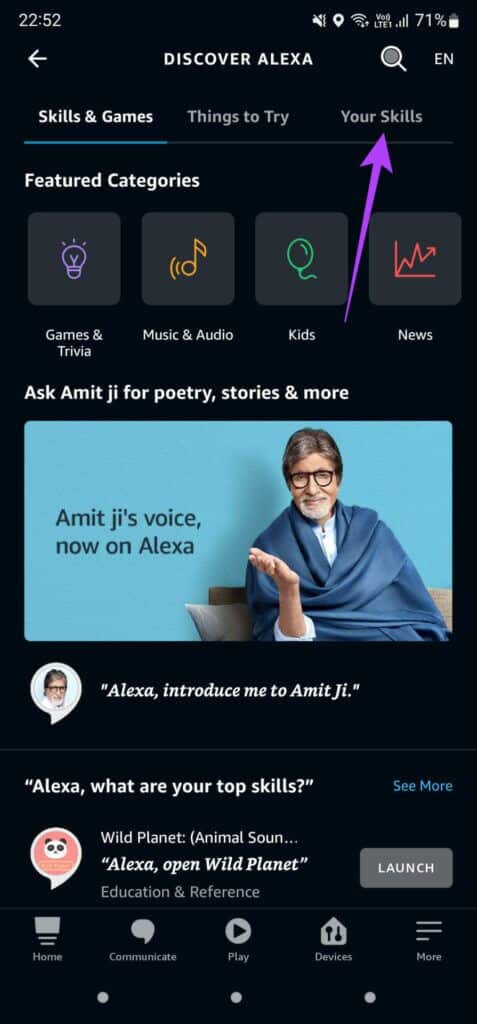
Trin 5: Vælg den færdighed, der ikke virker. Hvis ingen af færdighederne virker, skal du vælge hver enkelt efter tur.
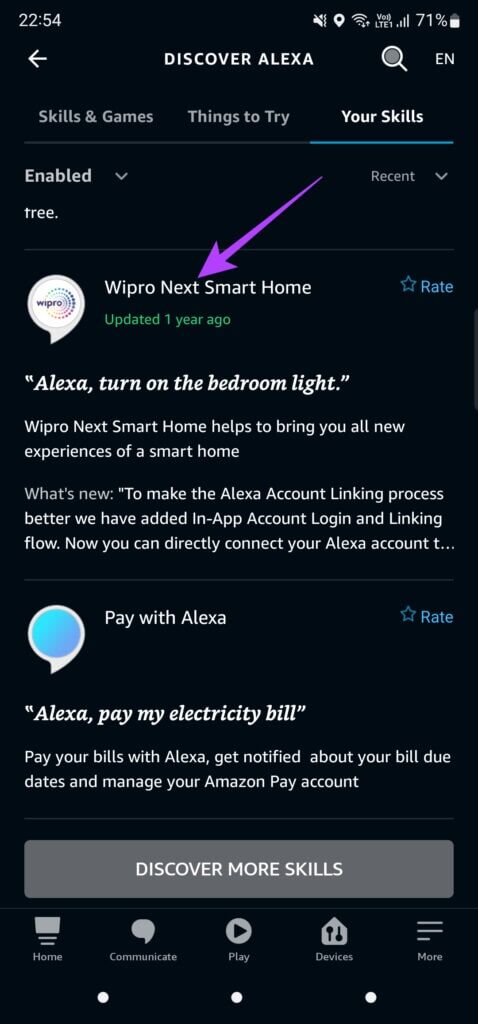
Trin 6: Klik på Deaktiver færdighed.
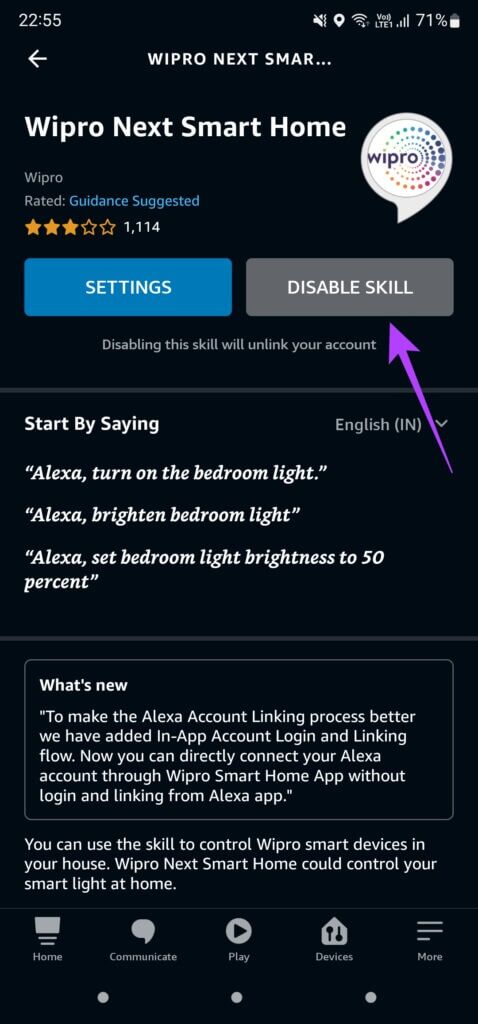
Trin 7: Når du bliver bedt om det, skal du trykke på Deaktiver indstilling endnu engang.
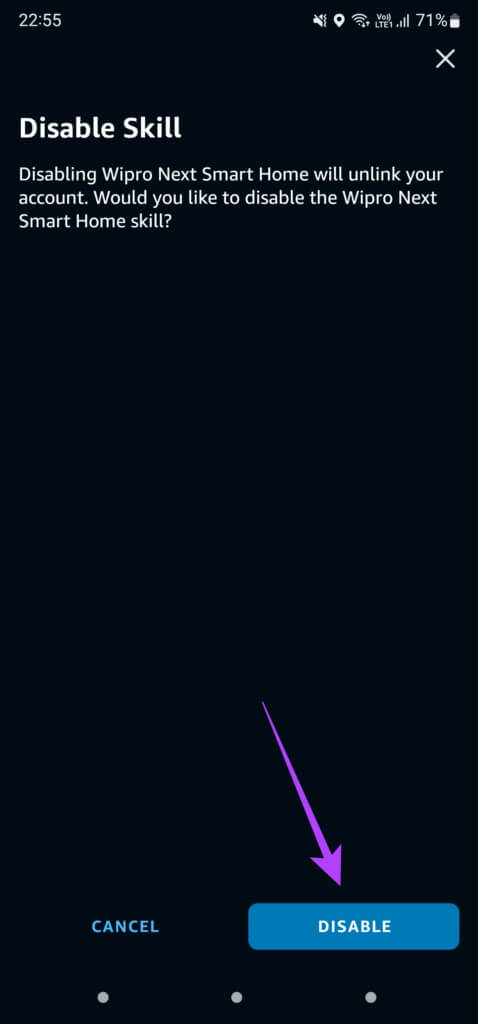
Trin 8: Når du har deaktiveret færdigheden, fører appen dig til Færdigheds hjemmeside. Tryk nu på Aktivér brug.
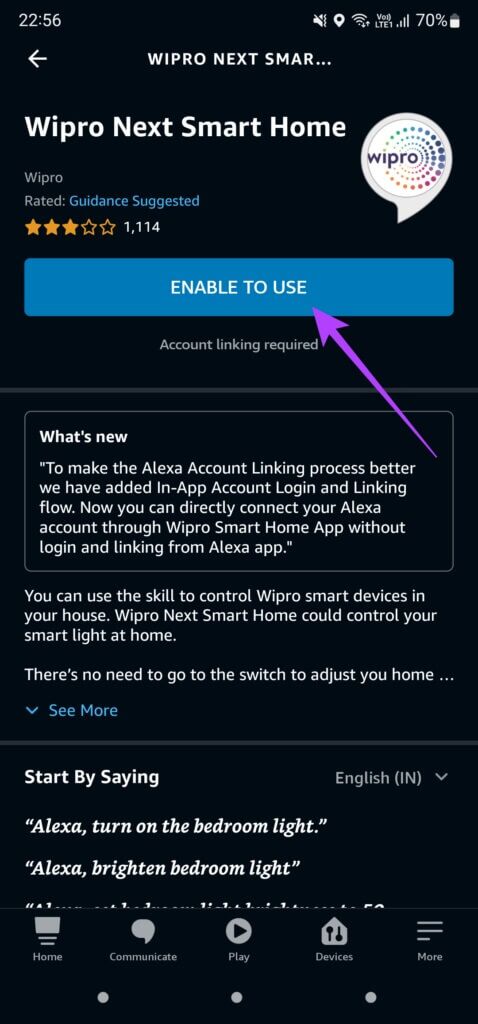
3. Brug den relevante formular til færdigheden.
Hver færdighed tilknyttet Alexa har en specifik triggerfrase. Det betyder, at en bestemt færdighed kun aktiveres, når den tilsvarende triggerfrase læses. Det er muligt, at du bruger den forkerte triggerfrase, hvilket er grunden til, at den ønskede færdighed ikke starter. Sådan finder du den præcise triggerfrase for en færdighed.
Trin 1: Åben Alexa-appen på din smartphone.
Trin 2: Gå til Fanen Mere nederst på skærmen.
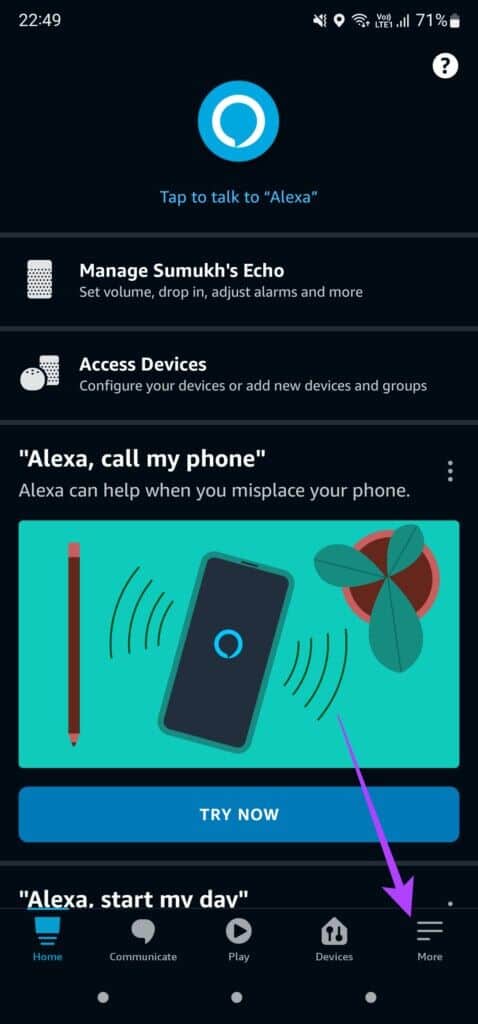
Trin 3: Find Færdigheder og spilmuligheder.
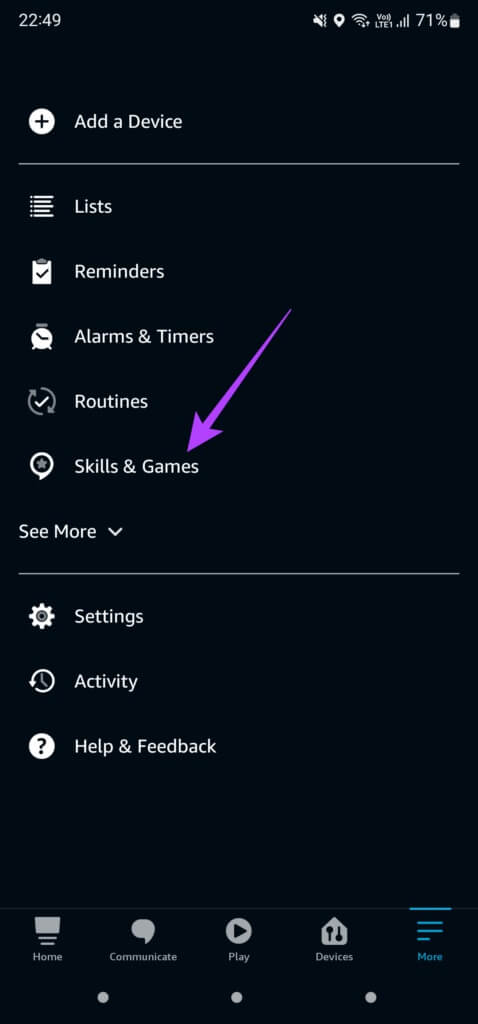
Trin 4: Skifte til Færdighedssektion Din i øverste højre hjørne.
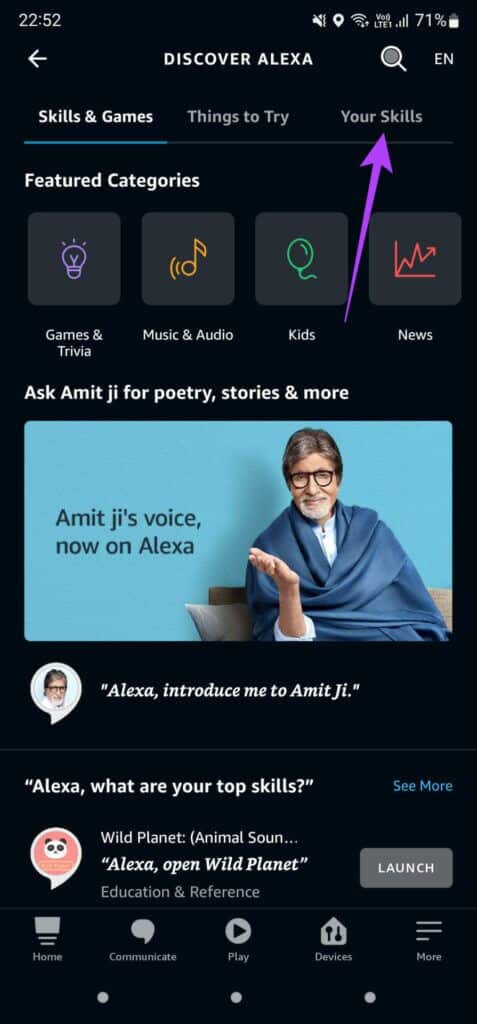
Trin 5: Identificér den færdighed, der ikke fungerer. Det vil være Indsæt triggerfrase De specifikke færdighedsoplysninger vises direkte under navnet på den pågældende færdighed.
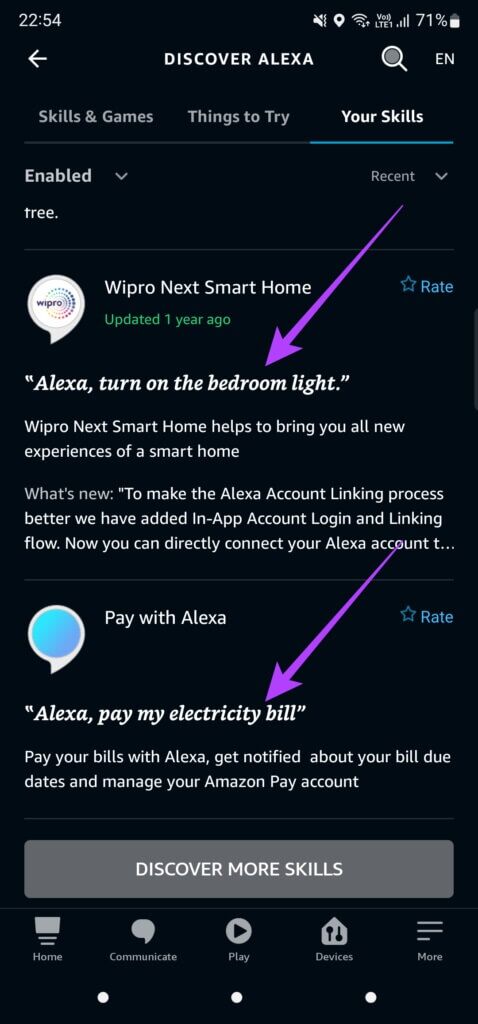
Sørg for at bruge præcis denne sætning, når du forsøger at påkalde dig den specifikke færdighed.
4. Sørg for at du bruger den profil, hvor færdigheden er installeret.
Mange brugere er måske ikke klar over, at du kan oprette flere profiler på din Echo-højttaler. Du kan oprette individuelle profiler for hvert familiemedlem. Hvis du opretter mere end én profil på din Echo-højttaler, installeres en færdighed på din primære profil ikke på de andre profiler, når du installerer den.
Så skift til den primære profil, hvor færdigheden er installeret. Sådan gør du.
Trin 1: Åben Alexa-appen på din telefon.
Trin 2: Gå til Fanen Mere nederst på skærmen.
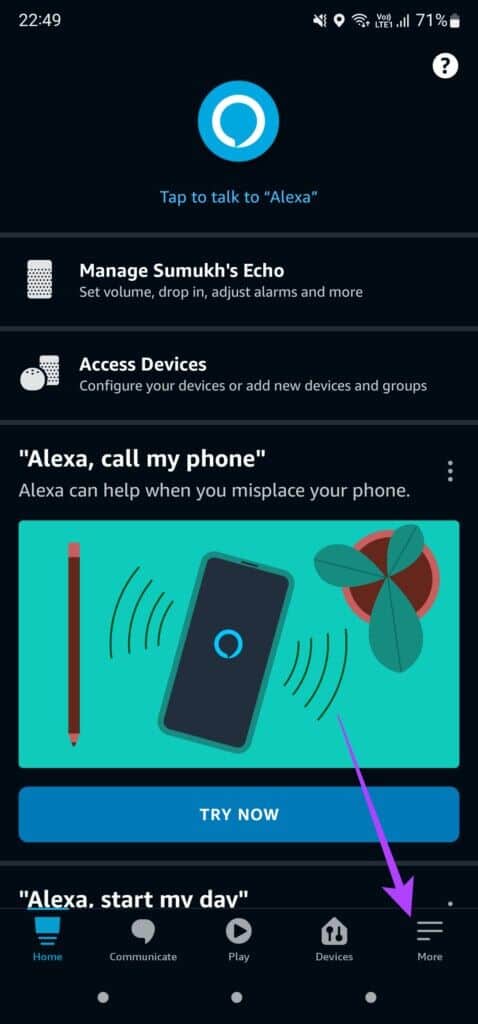
Trin 3: Klik på Indstillinger.
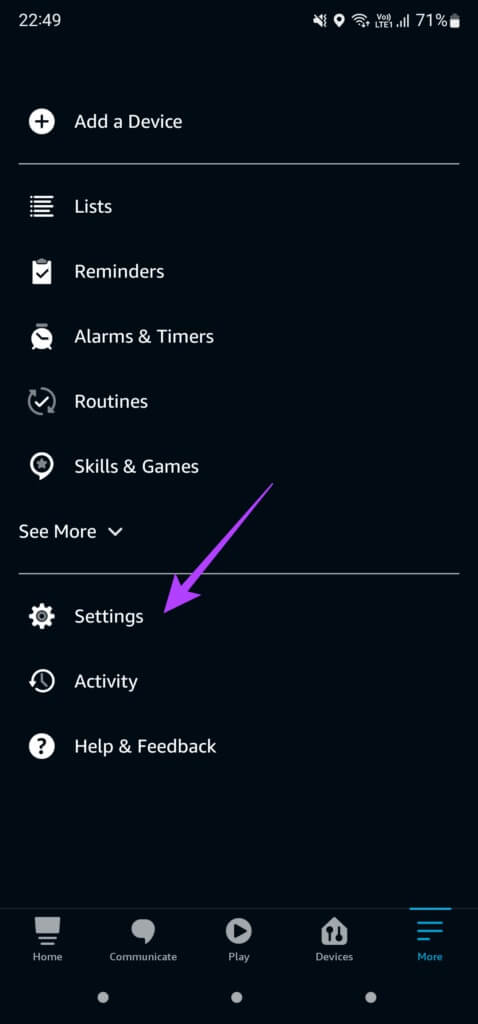
Trin 4: Vælg nu Din profil og familie.
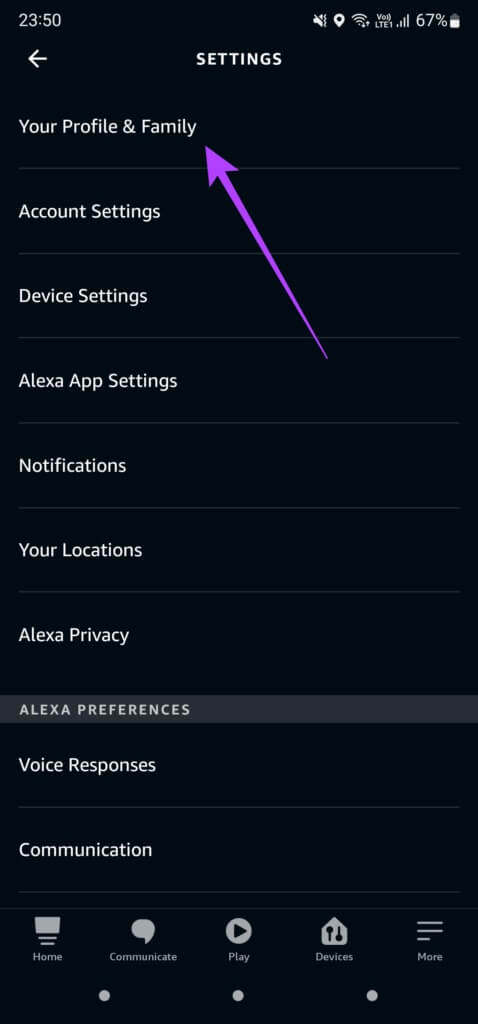
Det er her, hvor alle profilerne på din Echo-højttaler er angivet. Profilen, der er angivet øverst, er din primære profil.
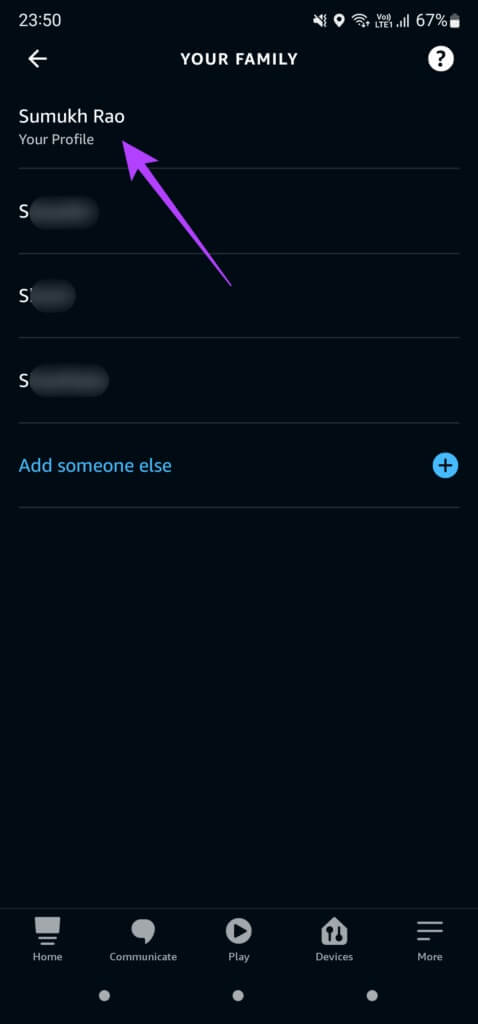
Trin 5: brug Advarselsord at tænde Alexa På højttaler.
Trin 6: Så sig "Skift til X-profil" , hvor X angiver Til det navn, der er knyttet til den primære profil.
Prøv nu at bruge en færdighed for at se, om den virker som tilsigtet.
5. Tag stikket ud af højttaleren, og sæt den i igen.
Har du prøvet alt-i-en-løsningen til de fleste problemer endnu? Det er tid til at frakoble og tilslutte din Echo-højttaler igen. Tag stikket ud af stikkontakten, og lad den være i en periode. Efter et par minutter skal du sætte stikket i stikkontakten igen.
6. Fabriksindstilling af ECHO-forstærker
Selv efter at have prøvet alle mulige løsninger, ser en fabriksnulstilling ud til at være den sidste udvej, hvis problemet med Alexa Skills fortsætter. Dette giver dig mulighed for at konfigurere din Echo-højttaler fra bunden. Processen til fabriksnulstilling af din Echo-højttaler varierer afhængigt af den model eller version, du har.
Følge med Amazons officielle guide til nulstilling af din Echo-enhed. Vælg din Echo-højttaler fra listen over muligheder, og følg de trinvise instruktioner. Nulstillingsproceduren involverer generelt at trykke på et par knapkombinationer på højttaleren.
Udvikl dine færdigheder med ALEXA
Ved at følge disse tips burde du få dine Alexa-færdigheder tilbage på sporet. Gendan alle de smarte færdigheder, du bruger regelmæssigt, og kom tilbage til at automatisere dine opgaver med Alexa! Du kan også tjekke ud Sådan sletter du Alexa-stemmehistorik Fra din Echo-højttaler for at forbedre privatlivets fred.